Recibe reservas de citas por Instagram y Facebook
Acerca de las reservas de citas por Instagram y Facebook
Integra tu sitio de reservas en línea de Citas Square a tu cuenta de negocio de Instagram o Facebook para que sea más fácil que los clientes te descubran y reserven tus servicios. Puedes activar la reserva en tu perfil o página, lo que permite a los clientes reservar al instante mientras navegan sin salir de la aplicación. Esta integración gratuita se incluye con tu cuenta de Citas Square y es fácil de configurar.
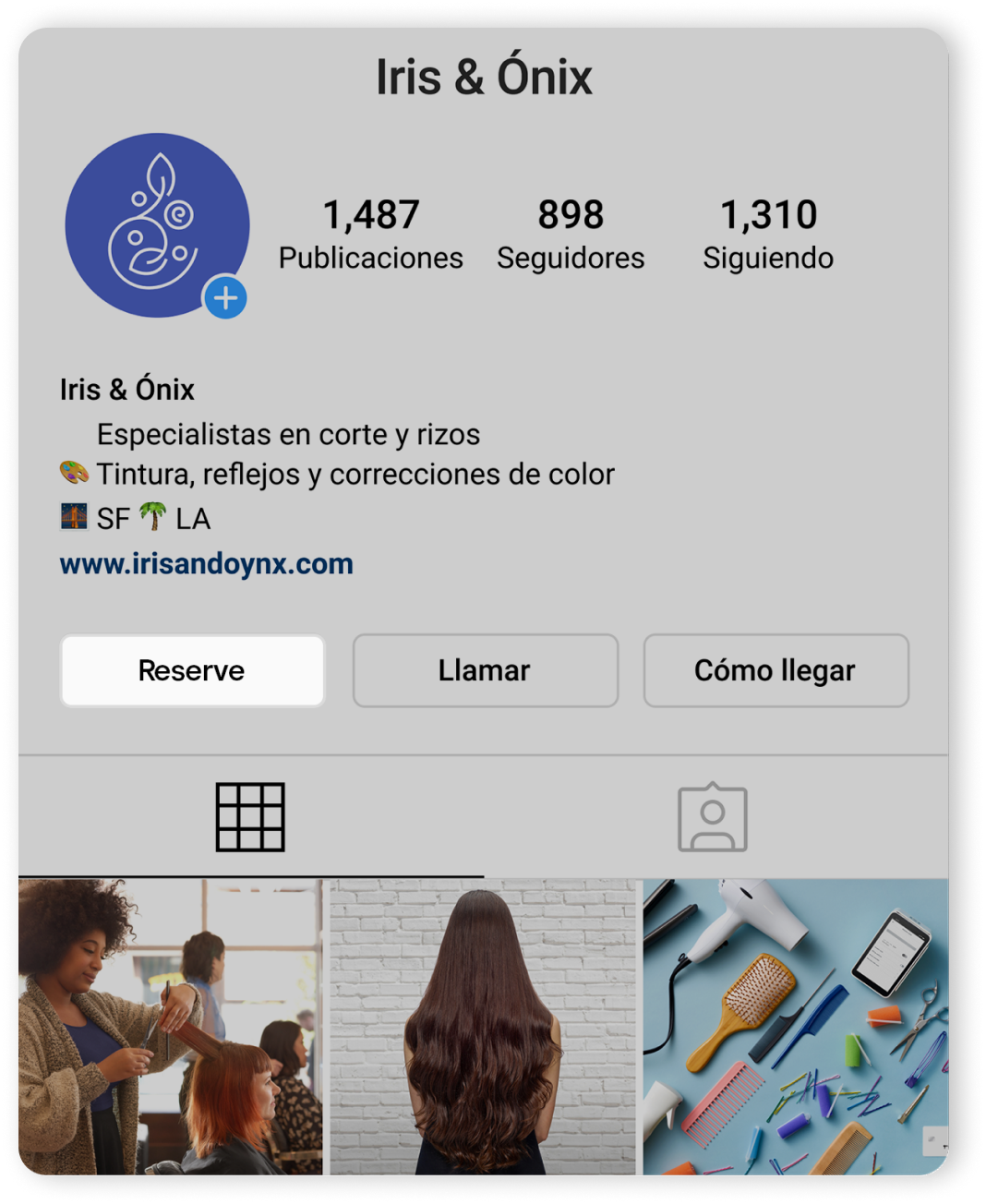
Antes de comenzar
Puedes agregar un botón Reservar ahora a tu perfil o página desde Instagram y Facebook.
Para comenzar a recibir reservas a través de las páginas de tu negocio, necesitas lo siguiente:
Un perfil de negocio de Facebook o Instagram. Obtén más información sobre cómo crear una página comercial de Facebook.
Tu sitio de reservas en línea de Citas Square está habilitado. Obtén más información sobre cómo configura reservas en línea con Citas Square.
Opción 1: Agrega un botón de Reservar ahora a Instagram
Accede a tu perfil de negocio en Instagram y pulsa Editar perfil.
En Información pública del negocio, pulsa Opciones de contacto.
Pulsa Añadir botón de acción.
En la lista de opciones de botones, selecciona Citas para Square.
Inicia sesión con la dirección de correo electrónico y contraseña de tu cuenta de Square.
Selecciona tu cuenta de negocio de preferencia para asociar con tus reservas.
Revisa la configuración del botón y pulsa Continuar.
Actualiza tu página de perfil para ver tu nuevo botón de Reservar ahora.
Desactivar las reservas a través de Instagram
Accede a tu perfil de negocio en Instagram y pulsa Editar perfil.
En Información pública del negocio, pulsa Botones.
Selecciona el botón que quieres eliminar.
En la parte inferior, pulsa Eliminar el botón de acción.
Opción 2: Agrega un botón de Reservar ahora a Facebook
Ve a tu página de negocio de Facebook y haz clic en Añadir un botón.
En la lista de opciones de botones, selecciona Reservar.
Pulsa Conectar otra herramienta.
Selecciona Citas para Square.
Revisa los permisos y selecciona Continuar.
Inicia sesión con la dirección de correo electrónico y contraseña de tu cuenta de Square.
Selecciona tu cuenta de negocio de preferencia para asociar con tus reservas.
Revisa la configuración del botón y pulsa Continuar.
Una vez que hayas creado el botón, puedes ponerlo a prueba:
Haz clic en el botón.
Selecciona Probar botón.
Desactiva las reservas mediante Facebook
Ve a la página de negocio de Facebook y haz clic en Editar Reservar ahora.
Haz clic en Eliminar botón.
Selecciona Eliminar botón de nuevo para confirmar.